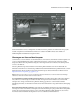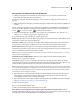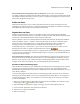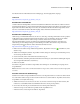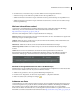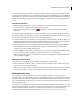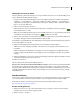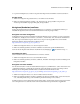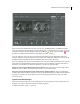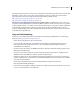Operation Manual
5VERWENDEN VON PHOTOSHOP ELEMENTS 7
Herunterladen von Dateien mit dem Foto-Downloader
1 Schließen Sie die Kamera oder den Kartenleser an den Computer an. (Lesen Sie hierzu bei Bedarf die zum
Lieferumfang Ihres Geräts gehörende Dokumentation.)
Das Windows-Dialogfeld „Automatische Wiedergabe“ wird mit einer Liste von Optionen zum Laden der Fotos
angezeigt.
2 Wählen Sie im Windows-Dialogfeld „Automatische Wiedergabe“ die Option Photoshop Elements und klicken Sie
auf „OK“.
Photoshop Elements wird gestartet (sofern es nicht bereits ausgeführt wird). Anschließend wird das Dialogfeld „Foto-
Downloader“ geöffnet. Falls Photoshop Elements bereits ausgeführt wird, öffnen Sie den Foto-Downloader über
„Datei“ > „Fotos und Videos laden“ > „Aus Kamera oder Kartenleser“.
3 Treffen Sie im Dialogfeld „Foto-Downloader“ unter „Quelle“ eine Auswahl im Menü „Fotos laden aus“, um
anzugeben, von wo Sie die Fotos kopieren bzw. importieren möchten.
4 Legen Sie im Bereich „Importeinstellungen“ folgende Optionen fest:
Position Gibt den Ordner an, in dem die Bilder abgelegt werden. Um den Standardordner zu ändern, klicken Sie auf
„Durchsuchen“ und geben Sie einen neuen Ordner an.
Unterordner erstellen Unter Verwendung des im Popup-Menü gewählten Namensschemas werden Unterordner
erstellt. Wenn Sie „Eigener Name“ auswählen, können Sie in das Textfeld den gewünschten Namen eingeben.
Dateien umbenennen Dateien werden unter Verwendung des im Popup-Menü gewählten Namensschemas
umbenannt. Bei Auswahl von „Eigener Name“ geben Sie einen Ausgangsdateinamen und eine Startnummer ein, um
den Fotos durchlaufend nummerierte Dateinamen zuzuweisen.
Hinweis: Wenn der eingegebene Name bereits vorhanden ist, wird an die Namen der kopierten Dateien „-1“ oder eine
entsprechende Kennung angehängt.
Aktuellen Dateinamen in XMP beibehalten Aktivieren Sie diese Option, wenn der aktuelle Dateiname in den
Metadaten des Fotos gespeichert werden soll.
Löschoptionen Legt fest, ob die Fotos weiterhin in der Kamera oder oder Karte gespeichert bleiben, die Dateien
überprüft und gelöscht werden oder die Dateien nach dem Kopieren ohne Prüfung gelöscht werden sollen. Fotos, die
Sie nicht in Photoshop Elements importieren, werden nicht von der Kamera oder Karte gelöscht.
Hinweis: Wenn Ihre Kamera unter Windows Vista im PTP-Modus angeschlossen ist, können Sie im Foto-Downloader
u. U. keine Dateien mit Rohdaten oder Videodateien anzeigen. Um Roh- oder Videodateien anzeigen zu können, müssen
Sie die Kamera im USB-Massenspeichermodus anschließen oder die Speicherkarte aus der Kamera nehmen und über
einen Kartenleser mit dem Computer verbinden.
5 (Optional) Um Fotos automatisch in Photoshop Elements herunterzuladen, nachdem ein Gerät angeschlossen
wurde, wählen Sie „Automatischer Download“. Optionen für den automatischen Download werden in den
Voreinstellungen der Kamera oder des Kartenlesers festgelegt.
6 (Optional) Für weitere Download-Optionen klicken Sie im Dialogfeld auf die Schaltfläche „Erweitertes Dialogfeld“.
Siehe http://www.adobe.com/go/learn_pse_advanceddownload_de.
7 Klicken Sie auf „Fotos laden“.
Die Fotos werden auf Ihre Festplatte kopiert.
8 Klicken Sie im Dialogfeld „Dateien erfolgreich kopiert“ auf „OK“.
Kann ich Dateien von der Festplatte löschen, nachdem sie in Photoshop Elements importiert wurden? Nein. Im
Organizer werden Miniaturbilder angezeigt, die auf die eigentlichen Fotos verweisen. Wenn Sie die Fotos löschen, geht
die Verknüpfung zwischen den Miniaturbildern und den Originaldateien verloren.